Poista kaikki iPhonen, iPadin tai iPodin sisältö ja asetukset helposti ja pysyvästi.
- Poista iPhonen roskapostitiedostot
- Tyhjennä iPadin välimuisti
- Poista iPhone Safari -evästeet
- Poista iPhone-välimuisti
- Tyhjennä iPad-muisti
- Tyhjennä iPhone Safari -historia
- Poista iPhonen yhteystiedot
- Poista iCloud-varmuuskopio
- Poista iPhone-sähköpostit
- Poista iPhone WeChat
- Poista iPhone WhatsApp
- Poista iPhone-viestit
- Poista iPhone Photos
- Poista iPhone-soittolista
- Poista iPhonen rajoitusten pääsykoodi
Poista WhatsApp-viestit hyödyllisillä menetelmillä oppaan avulla
 Päivitetty Lisa Ou / 17. tammikuuta 2024 14:20
Päivitetty Lisa Ou / 17. tammikuuta 2024 14:20Oletko vahingossa lähettänyt viestin jollekin WhatsAppissa? Se on epämiellyttävää kokea, varsinkin jos vastaanottaja ei ole joku läheinen, mutta älä ole enää huolissasi. Voit käyttää tämän artikkelin tietoja ratkaistaksesi WhatsApp-tililläsi lähettämiäsi viestejä koskevat ongelmasi. Vahingossa lähetettyjen viestien lisäksi saatat haluta poistaa joitain keskusteluja yksityisyyden suojaamiseksi. Tai saatat vain siivota WhatsAppissasi käytävien keskustelujen järjestämistä varten, varsinkin jos olet käyttänyt sitä pitkään.
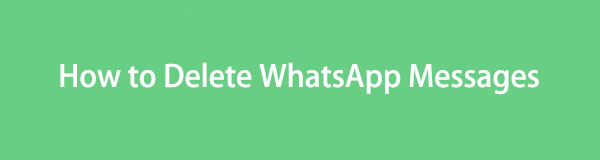
Siitä huolimatta WhatsApp-viestien poistamisen toiminnalliset menetelmät on lueteltu alla auttamaan sinua. Ei ole väliä mistä syystä sinulla voi olla, voit poistaa kaikki WhatsApp-viestit laitteestasi, kun olet lukenut tämän viestin. Sillä ei myöskään ole väliä, käytätkö Android- vai iOS-laitetta, sillä mukana tulevat osat sopivat mihin tahansa niistä. Lisäksi saatavilla on vaiheittaiset ohjeet avuksesi ja vaikeuksien välttämiseksi. Esittelemme myös bonusohjelman, joka auttaa sinua puhdistamaan laitettasi myöhemmin.

Opasluettelo
FoneLab iPhone Cleaner on paras iOS-tietojen puhdistaja, joka voi helposti poistaa kaiken sisällön ja asetukset tai tietyt tiedot iPhonesta, iPadista tai iPod Touchista.
- Puhdista ei-toivotut tiedot iPhonesta, iPadista tai iPod touchista.
- Poista tiedot nopeasti yhdellä kerralla, mikä voi säästää aikaa paljon tiedostoja varten.
- Se on turvallinen ja helppokäyttöinen.
Osa 1. Viestien poistaminen WhatsAppissa (iOS ja Android)
WhatsAppissa on useita tapoja poistaa viestejä. Siksi sisällytimme ne kaikki, jotta voit valita tarvittavan poistotekniikan tilanteestasi riippuen.
Tapa 1. Poista WhatsApp-viestit minulle
Yksinkertaisin ja käytetyin poistotapa on vain tililläsi olevien viestien poistaminen. Se tarkoittaa, että WhatsApp-viesti katoaa vain sinun päästäsi, mutta pysyy toisen henkilön tilillä. Tätä menetelmää käytetään usein, kun olet vain siivoamassa tai et halua muiden laitettasi lainaavien näkevän viestin. Siinä on myös helpoin prosessi.
Noudata alla olevia yksinkertaisia ohjeita määrittääksesi, kuinka voin poistaa WhatsAppissa olevat viestit puolestani:
Vaihe 1Valitse WhatsApp-sovellus ja avaa chat, jossa poistettava viesti sijaitsee. Etsi sitten viesti keskustelustasi.
Vaihe 2Kun olet löytänyt, napauta sitä pitkään ja valitse Roskakori kuvake yläreunassa. Valitse sen jälkeen Poista minulle poistaa viestin.
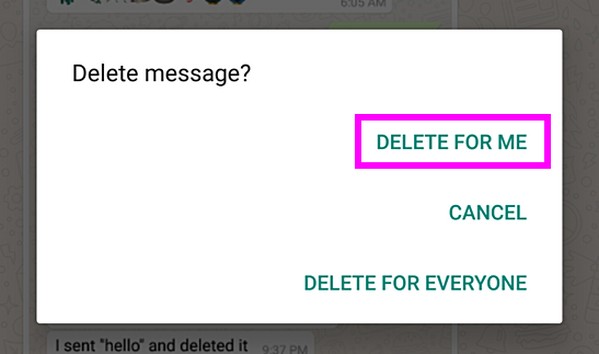
Tapa 2. Poista WhatsApp-viestit kaikille
Kuten ensimmäinen menetelmä, myös viestien poistaminen kaikille WhatsAppissa on yksi helpoimmista. Voit käyttää tätä prosessia, jos olet vahingossa lähettänyt viestin ja haluat poistaa sen välittömästi. Se poistaa viestin paitsi WhatsApp-tililtäsi myös toisen henkilön. Samalla se varmistaa myös, että kukaan ei näe keskusteluasi, kun poistat sen, edes toisessa päässä, koska viesti poistetaan kaikilta.
Ota huomioon alla olevat mutkattomat vaiheet vastataksesi kysymykseen, kuinka voin poistaa WhatsApp-viestit pysyvästi molemmilta puolilta:
Vaihe 1Siirry laitteesi WhatsApp-sovellukseen keskusteluun, joka sisältää viestin, jonka aiot poistaa.
Vaihe 2Napauta viestiä pitkään ja paina sitten Roskakuvake kuten edellinen menettely. Lopuksi valitse Poista kaikille ponnahdusvalikosta.
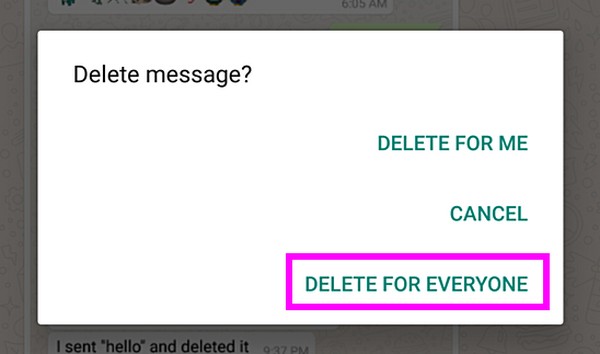
Tapa 3. Poista WhatsApp-viestikeskustelut
Koko chatin tai keskustelun poistaminen on mahdollista, jos haluat nopeamman poistotavan. Sen sijaan, että poistaisit chatin viestit yksitellen, voit poistaa kaikki viestisi yhden henkilön kanssa kerralla poistamalla keskustelun. Tämä strategia on erittäin hyödyllinen ihmisille, jotka haluavat puhtaan pöydän. Näin keskustelusi toisessa päässä olevan henkilön kanssa uusiutuu ja kaikki aiemmin vaihtamasi viestit katoavat ilman jälkiä.
Seuraa alla olevia helppokäyttöisiä ohjeita viestien poistamiseen WhatsAppista keskustelun avulla:
Vaihe 1Etsi chat tai keskustelu, jonka aiot poistaa WhatsApp-käyttöliittymästä, ja liu'uta sitä sitten vasemmalle. Napauta seuraavaksi Lisää: ilmestynyt vaihtoehto.
Vaihe 2Sen jälkeen valitse Poista Chat ja vahvista poisto valitsemalla toinen Poista vaihtoehto.
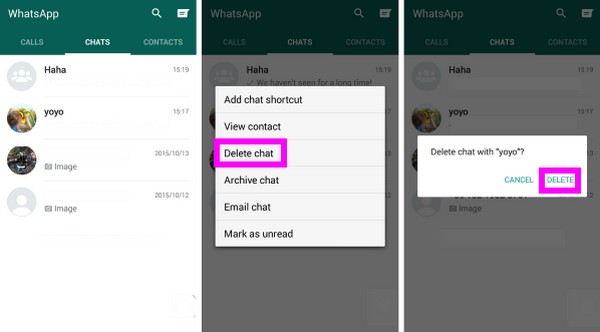
FoneLab iPhone Cleaner on paras iOS-tietojen puhdistaja, joka voi helposti poistaa kaiken sisällön ja asetukset tai tietyt tiedot iPhonesta, iPadista tai iPod Touchista.
- Puhdista ei-toivotut tiedot iPhonesta, iPadista tai iPod touchista.
- Poista tiedot nopeasti yhdellä kerralla, mikä voi säästää aikaa paljon tiedostoja varten.
- Se on turvallinen ja helppokäyttöinen.
Tapa 4. Poista WhatsApp-ryhmäviestit
Ryhmäkeskustelun poistaminen sen sijaan on hieman erilaista kuin aikaisemmissa menetelmissä. Sinun on poistuttava ryhmäkeskustelusta ennen sen poistamista, jotta et saa uusia WhatsApp-viestejä heti sen poistamisen jälkeen. Mutta jos haluat pysyä ryhmäkeskustelussa ja olet kunnossa, kun uusia viestejä ilmestyy heti, se ei ole ongelma. Voit vain poistaa sen suoraan.
Toimi alla olevan helpon menettelyn mukaisesti oppiaksesi poistamaan viestejä WhatsApp-ryhmäkeskusteluista:
Vaihe 1Pyyhkäise poistettava ryhmäkeskustelu vasemmalle WhatsApp-näytössä ja valitse sitten Lisää: > Poistu ryhmästä, vahvista sitten päätöksesi.
Vaihe 2Palaa seuraavaksi keskusteluluetteloon ja pyyhkäise vasemmalle poistettava ryhmäkeskustelu. Lopuksi napauta Lisää: > Poista ryhmä, vahvista sitten.
Osa 2. Bonusvinkki - Paras iPhonen puhdistusaine, jota ei kannata jättää väliin
Ymmärrämme, että jotkut iPhonen käyttäjät poistavat viestejä järjestääkseen WhatsApp-sisältönsä. Tästä syystä tässä on bonuspuhdistaja, jos olet heidän joukossaan ja haluat puhdistaa laitettasi edelleen. Kanssa FoneLab iPhone Cleaner, kaikki tarpeettomat tiedot tai sisältö iPhonesta poistetaan minuuteissa. Se toimii myös muissa iOS-laitteissa, kuten iPadissa ja iPod Touchissa, joten on erittäin hyödyllistä, jos saat sen tietokoneellesi. Tämä puhdistusaine ei ainoastaan auta sinua hallitsemaan tietoja paremmin; se myös tulee vapauttaa tallennustilaa, mikä tekee laitteesi suorituskyvystä sujuvampaa.
Samaan aikaan FoneLab iPhone Cleaner voi poistaa ei-toivotut sovellukset, roskapostitiedostot ja muut tiedot, jotka kuluttavat laitteesi tallennustilaa. Työkalun käyttöliittymän ansiosta toimenpide on stressitön ja saat iOS-laitteesi puhdistuksen valmiiksi nopeasti. Lisäksi sen avulla voit halutessasi poistaa kaiken laitteesi sisällön ja asetukset.
FoneLab iPhone Cleaner on paras iOS-tietojen puhdistaja, joka voi helposti poistaa kaiken sisällön ja asetukset tai tietyt tiedot iPhonesta, iPadista tai iPod Touchista.
- Puhdista ei-toivotut tiedot iPhonesta, iPadista tai iPod touchista.
- Poista tiedot nopeasti yhdellä kerralla, mikä voi säästää aikaa paljon tiedostoja varten.
- Se on turvallinen ja helppokäyttöinen.
Ymmärrä alla oleva yksinkertainen prosessi mallina iOS-laitteesi puhdistamiseen FoneLab iPhone Cleaner:
Vaihe 1Siirry FoneLab iPhone Cleaner -sivustolle ja hanki sen ohjelman asennusohjelma Ilmainen lataus -painiketta. Kun tiedosto on tallennettu, käytä sitä ja asennus alkaa. Myöhemmin voit käynnistää puhdistusohjelman tietokoneellasi.
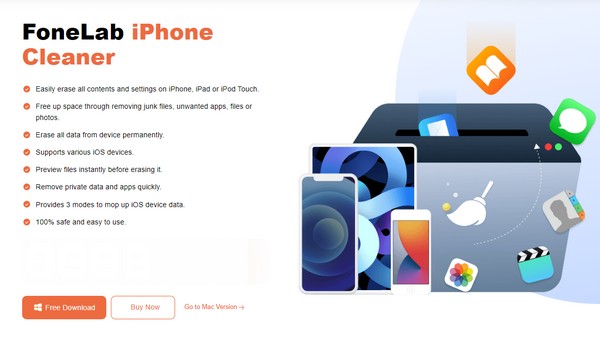
Vaihe 2Salamakaapeli auttaa yhdistämään iPhonen ja tietokoneen, joten kiinnitä se laitteisiin. Kun ohjelma tunnistaa iOS-laitteesi, paina Aloita hakuja valitse sitten haluamasi ominaisuus käyttöliittymän vasemmanpuoleisimman sarakkeen välilehdeltä. Voit poistaa kaikki laitteesi tiedot kerralla tai erikseen.
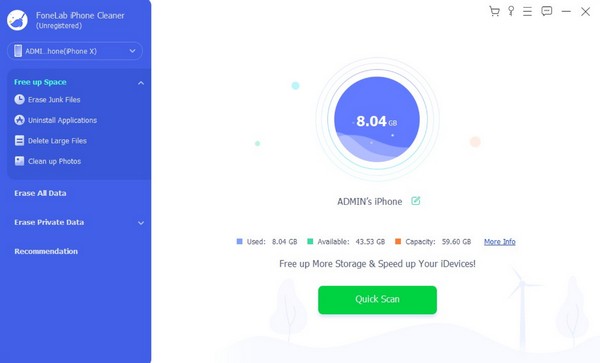
Vaihe 3Jos olet valinnut ei-toivottujen sovellusten poistamisen, napsauta Poista sovellukset jotta laitteesi sovellukset näkyvät oikeassa käyttöliittymässä. Napsauta sitten poistettavaa sovellusta vastaavaa Poista-välilehteä. Vahvista pyydettäessä päätöksesi poistaa se onnistuneesti.
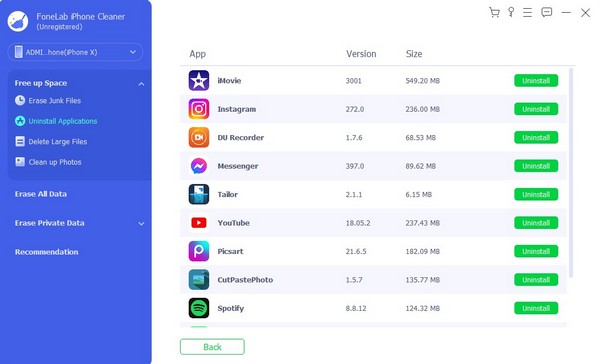
FoneLab iPhone Cleaner on paras iOS-tietojen puhdistaja, joka voi helposti poistaa kaiken sisällön ja asetukset tai tietyt tiedot iPhonesta, iPadista tai iPod Touchista.
- Puhdista ei-toivotut tiedot iPhonesta, iPadista tai iPod touchista.
- Poista tiedot nopeasti yhdellä kerralla, mikä voi säästää aikaa paljon tiedostoja varten.
- Se on turvallinen ja helppokäyttöinen.
Osa 3. Usein kysytyt kysymykset WhatsApp-viestien poistamisesta
1. Kuinka poistaa WhatsApp-viestit pysyvästi?
WhatsApp-viestisi voidaan poistaa pysyvästi tässä artikkelissa mainituilla menetelmillä. Kun siirryt niihin, poistettavat viestit poistetaan pysyvästi tililtäsi ja laitteeltasi.
2. Voiko vastaanottaja nähdä, oletko poistanut viestin WhatsAppissa?
Kyllä he voivat. Aina kun poistat viestin kaikilta WhatsAppissa, vastaanottaja näkee Tämä viesti poistettiin -ilmoituksen.
Toivottavasti yllä olevat tiedot ja ohjeet ovat auttaneet sinua ratkaisemaan ongelmasi, joka liittyy viestien poistamiseen WhatsAppissa. Jos sinulla on kysyttävää tai tiedusteluja, käy pääsivulla FoneLab iPhone Cleaner sivu.
FoneLab iPhone Cleaner on paras iOS-tietojen puhdistaja, joka voi helposti poistaa kaiken sisällön ja asetukset tai tietyt tiedot iPhonesta, iPadista tai iPod Touchista.
- Puhdista ei-toivotut tiedot iPhonesta, iPadista tai iPod touchista.
- Poista tiedot nopeasti yhdellä kerralla, mikä voi säästää aikaa paljon tiedostoja varten.
- Se on turvallinen ja helppokäyttöinen.
